Windows10系统电脑全屏任务栏不消失的解决方法
时间:2023-02-17 09:34:47来源:装机助理重装系统www.zhuangjizhuli.com作者:由管理员整理分享
最近有Windows10系统用户来反应,在使用电脑进入全屏模式后,底下的任务栏还是存在,不会消失,十分的影响观感,想要把任务栏隐藏起来,对于电脑全屏任务栏不消失怎么办,该如何让电脑全屏下面的任务栏隐藏呢?对此下面小编就来介绍一下电脑全屏任务栏不消失的解决方法吧。
第一种方法:
1、首先,按Ctrl+Alt+Delete组合快捷键,在打开任务管理器(右键底部任务栏也可以),拉到最下面找到Windows资源管理器;
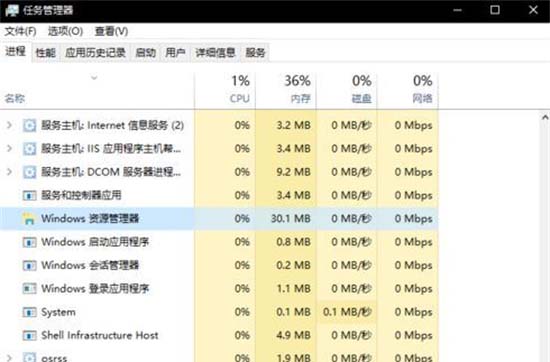
2、最后再点击右键重新启动即可。
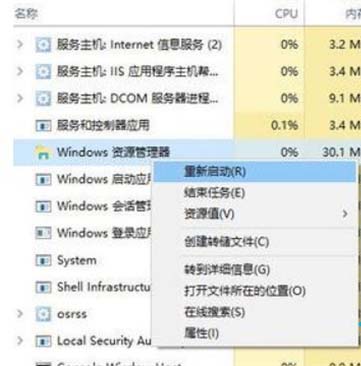
第二种方法:
1、首先,在电脑桌面上右键底部任务栏,在点击最下面的设置;
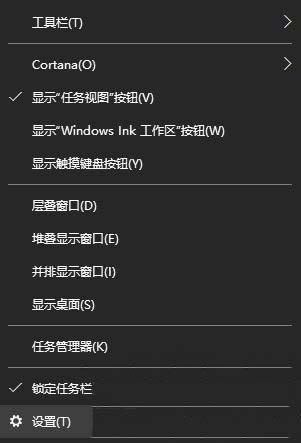
2、最后再打开后将红圈中开关打开即可。
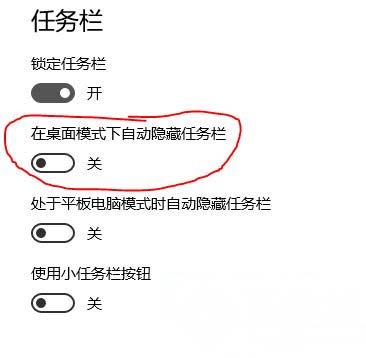
第三种方法:
1、首先,右键点击开始菜单,在选择搜索,在点击启用或关闭windows功能打开;
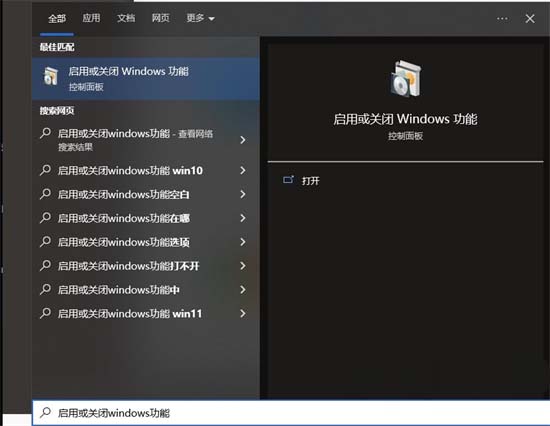
2、在启用或关闭windows功能界面往下拉,找到旧版组件选项,点+号打开,里面有个DirectPlay,给它们打上勾,最后再点击确定保存即可。
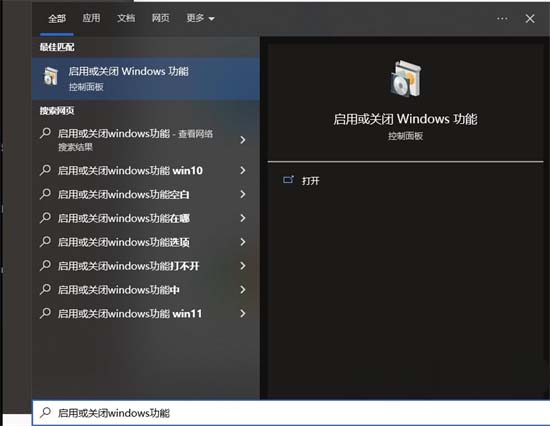
以上就是有关于电脑电脑全屏任务栏不消失的解决方法就介绍到这了,如果想要了解更多的教程,请继续关注装机助理一键备份还原系统教程吧。
第一种方法:
1、首先,按Ctrl+Alt+Delete组合快捷键,在打开任务管理器(右键底部任务栏也可以),拉到最下面找到Windows资源管理器;
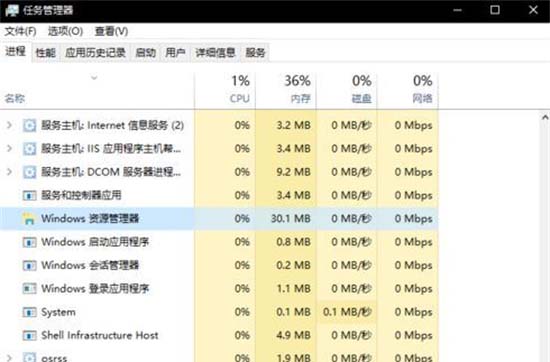
2、最后再点击右键重新启动即可。
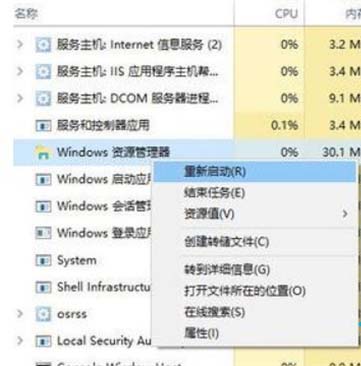
第二种方法:
1、首先,在电脑桌面上右键底部任务栏,在点击最下面的设置;
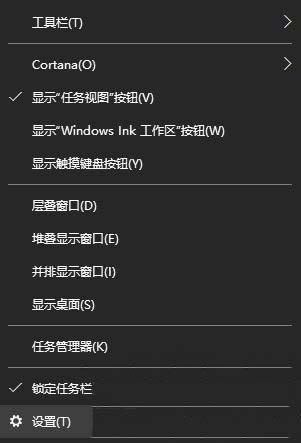
2、最后再打开后将红圈中开关打开即可。
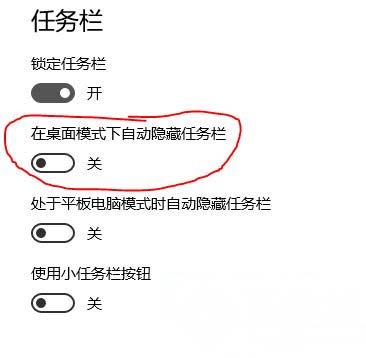
第三种方法:
1、首先,右键点击开始菜单,在选择搜索,在点击启用或关闭windows功能打开;
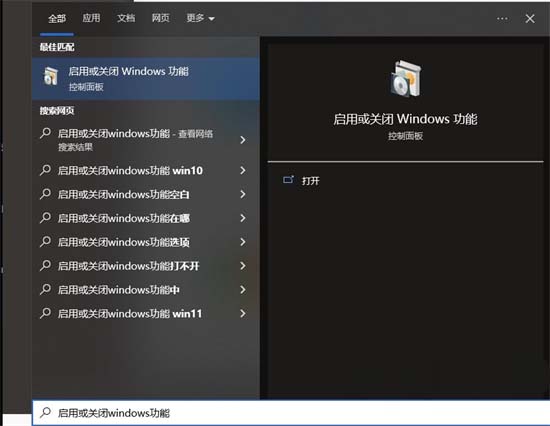
2、在启用或关闭windows功能界面往下拉,找到旧版组件选项,点+号打开,里面有个DirectPlay,给它们打上勾,最后再点击确定保存即可。
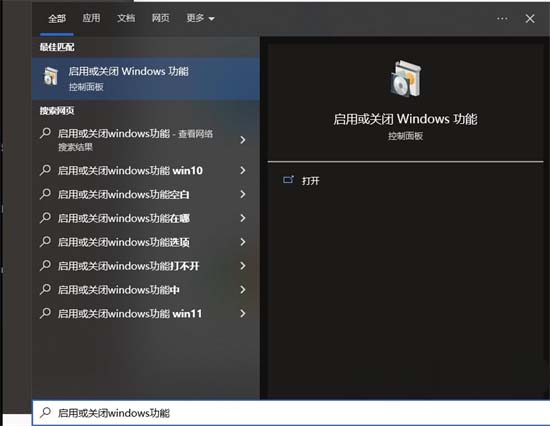
以上就是有关于电脑电脑全屏任务栏不消失的解决方法就介绍到这了,如果想要了解更多的教程,请继续关注装机助理一键备份还原系统教程吧。
分享到:
